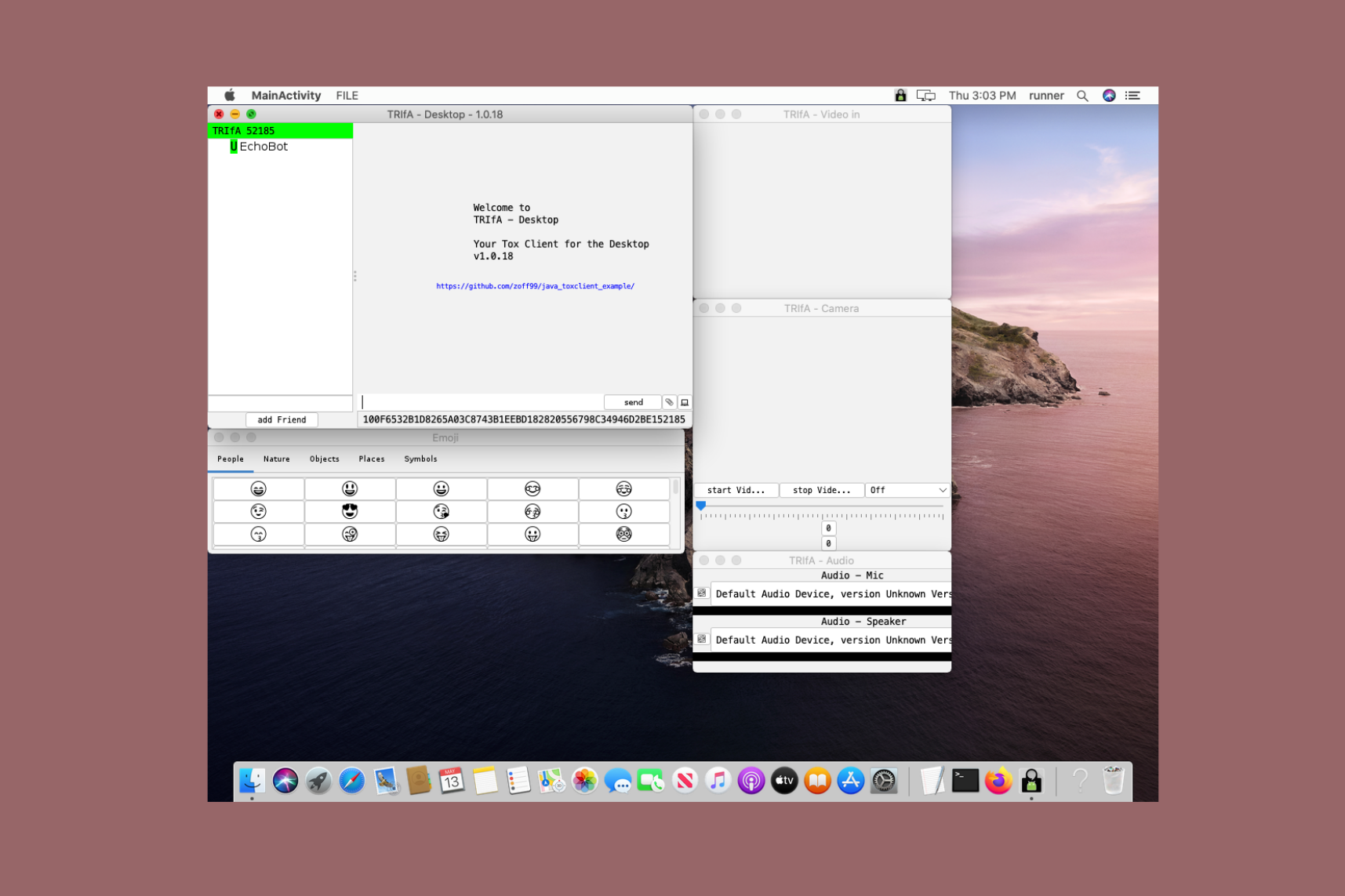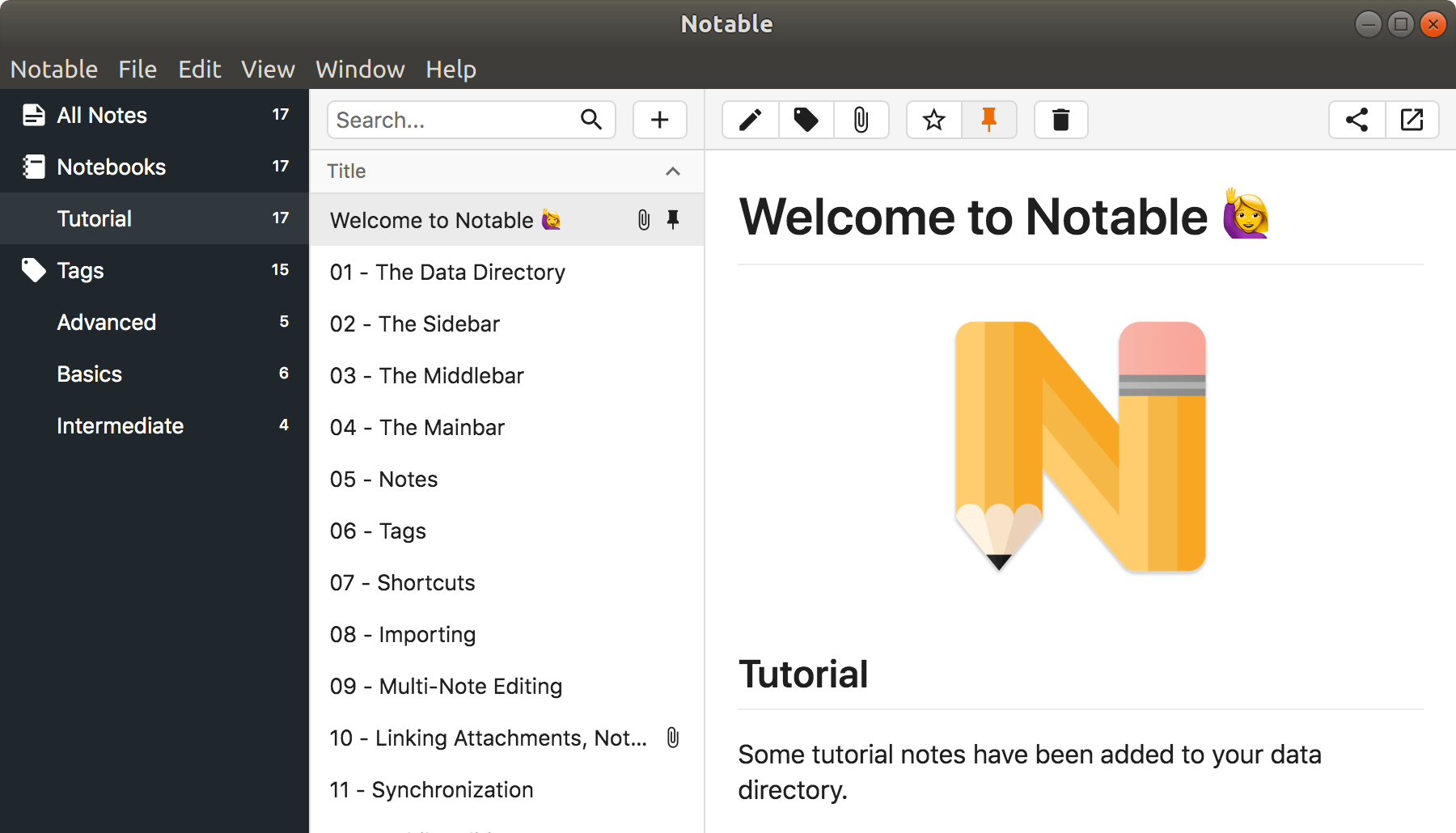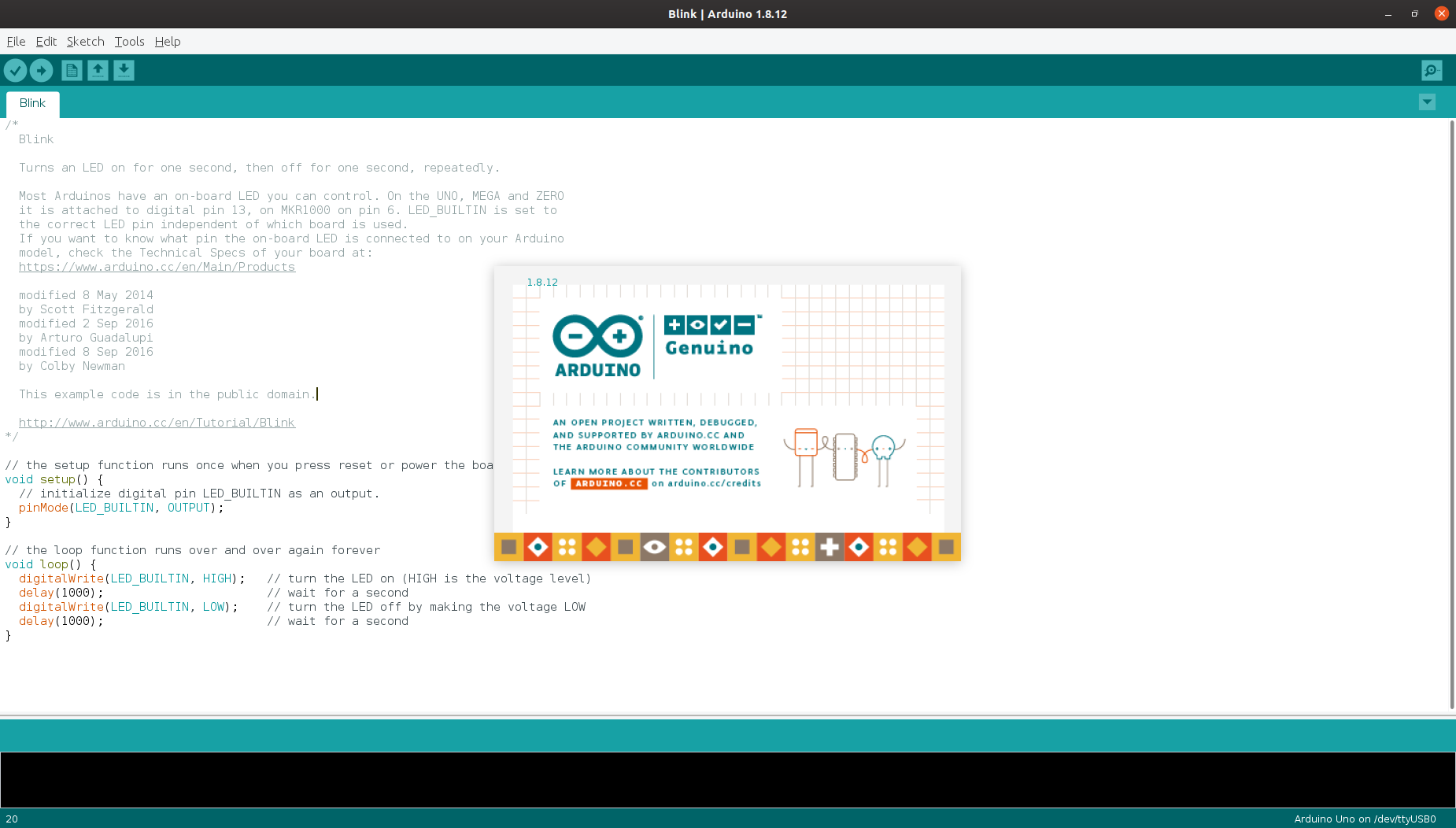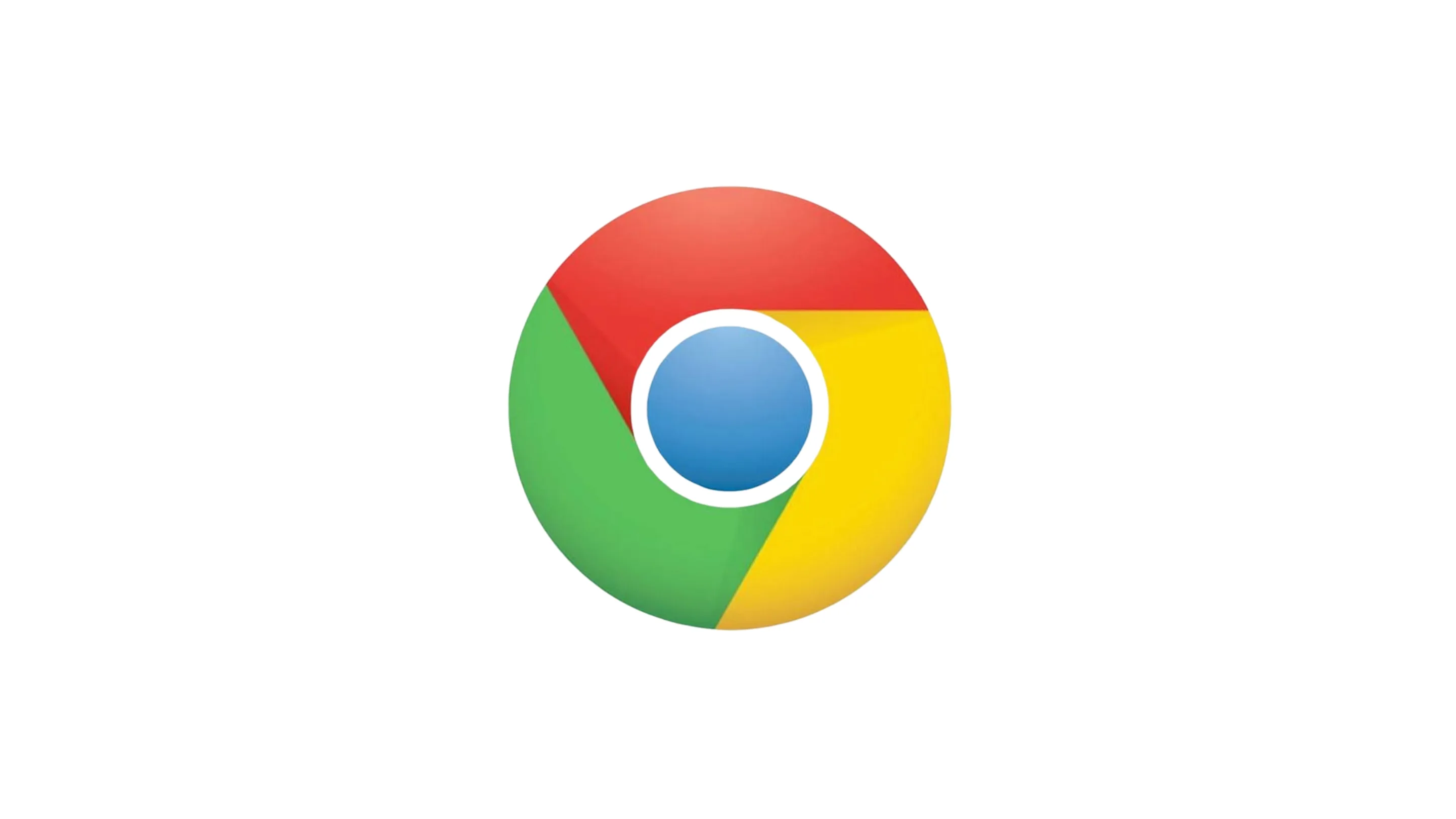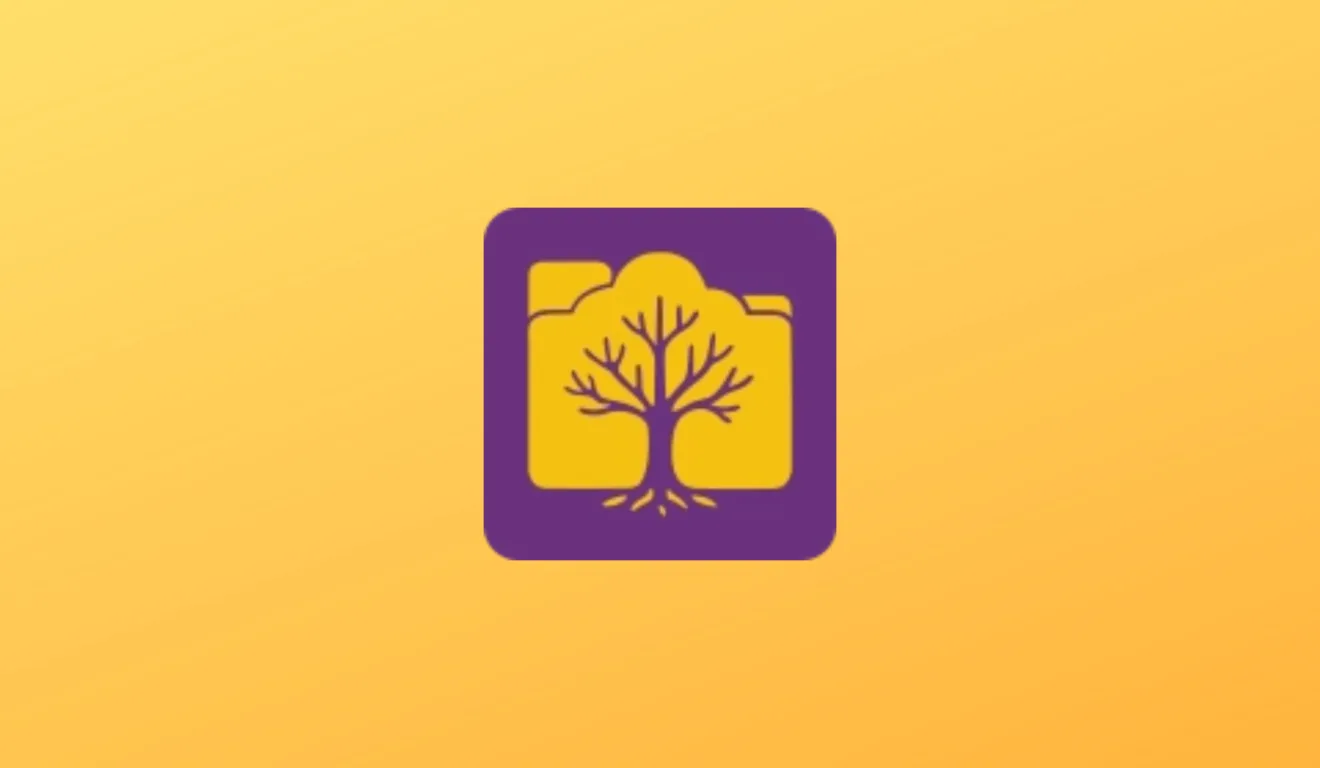O Trifa Desktop é um cliente Java Tox para desktop, um aplicativo para envio de mensagens instantâneas. O Tox é um software fácil de usar que conecta você com amigos e familiares sem ninguém ouvir. Neste tutorial, saiba como instalar o Trifa Desktop no Linux.
Enquanto outros serviços de renome exigem que você pague por recursos, o Tox é totalmente gratuito e vem sem publicidade, o que é muito bom, já que ninguém quer ficar rejeitando popups o tempo inteiro, não é mesmo?! Entre as características principais dessa excelente rede social para mensagens instantâneas, estão:
- Criptografado: tudo o que você faz com o Tox é criptografado usando bibliotecas de código aberto. As únicas pessoas que podem ver suas conversas são as pessoas com quem você está falando;
- Distribuído: o Tox não tem servidores centrais que possam ser invadidos, desligados ou forçados a entregar dados, ou seja, a rede é composta por seus usuários.
- Grátis: Tox é um software livre. Isso é gratuito tanto em liberdade quanto em preço. Isso significa que o Tox é seu, para usar, modificar e compartilhar, porque o Tox é desenvolvido por e para os usuários.
Então, não perca mais tempo e instale o Trifa, um cliente desktop para o Tox, agora mesmo no seu Linux. Siga o tutorial abaixo e execute a instalação de forma simples e rápida.
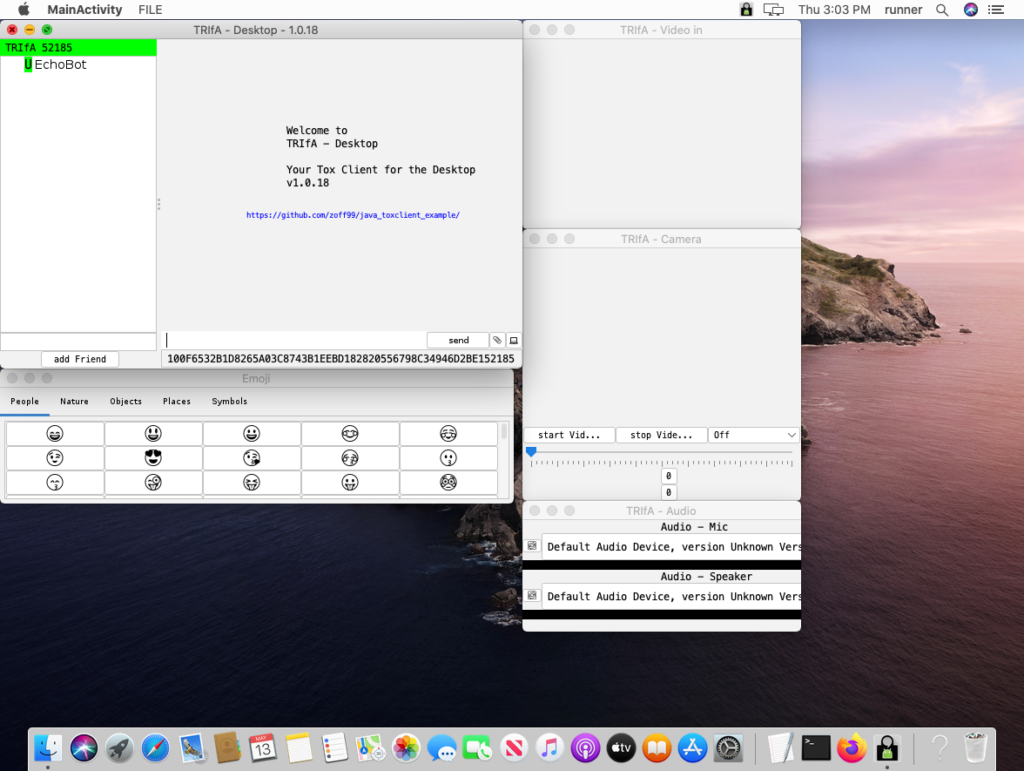
Instalando o Trifa Desktop no Ubuntu, Kubuntu, Xubuntu e derivados!
Para instalar o Trifa Desktop no Ubuntu Linux. Inclusive você também pode instalar o Trifa Desktop no Linux Mint sem nenhum problema execute o comando abaixo:
Instalando o Trifa Desktop no Fedora e derivados!
Para instalar o Trifa Desktop no Fedora, execute os comandos abaixo. Lembrando que caso você já tenha o suporte ao Snap habilitado no Fedora, pule para o passo 3, o de instalação do pacote:
Passo 1 – Instalar o Snapd:
Após executar o comando acima, lembre-se encerrar a sessão ou reiniciar o computador! Em seguida, vamos criar um link simbólico para ativar o suporte ao Snap clássico:
Passo 2 – Criar link simbólico:
E agora, vamos executar o comando para instalar o Trifa Desktop no Fedora ou derivados:
Passo 3 – Agora vamos executar o comando para instalar o Trifa Desktop no Fedora ou derivados:
Instalando o Trifa Desktop no Debian e derivados!
Para instalar o Trifa Desktop no Debian, execute os comandos abaixo. Caso você já tenha Snap ativado e habilitado no seu Debian, pule para o passo 2, que seria da instalação:
Passo 1 – Atualizar os repositório e instalar o Snapd:
E agora, vamos executar o comando para instalar o Trifa Desktop no Debian ou derivados. Observe que o comando abaixo está com o sudo, caso você não o tenha habilitado, remova o sudo e instalar usando o ROOT mesmo:
Passo 2 – Agora vamos executar o comando para instalar o Trifa Desktop no Debian e derivados:
É isso, esperamos ter ajudado você a instalar o Trifa Desktop no Linux!